Javne mape v Outlooku so odlično mesto za zbiranje, organiziranje in skupno rabo informacij o določenih temah ali projektih znotraj organizacije. »Javno« v tem primeru pomeni, da si ga lahko ogledajo vsi v organizaciji, ne pa tudi svet na š tesnem. Ko objavite sporočilo v javni mapi, ga ne pošljete nikomur po e-pošti, tako da je nered v mapi »Prejeto«. Namesto tega lahko uporabniki preverijo mapo, kadar želijo poiskati zanimive objave.
Pomembno: Če želite v Outlooku uporabljati javne mape, potrebujete strežnik Microsoft Exchange Server in e-poštni račun strežnika Exchange. Večina domačih in osebnih e-poštnih računov ne uporablja Exchangea.
1. korak: Obrnite se na skrbnika strežnika Exchange
Vaša organizacija morda ne dovoli javnih map ali pa ima pravilnike o tem, kako jih uporablja. Obrnite se na skrbnika, da boste lahko na pravi poti. Če vaša organizacija dovoli in podpira uporabo javnih map, vendar javna mapa najvišje ravni še ne obstaja, prosite skrbnika za Exchange, naj jo ustvari.
Ko je mapa najvišje ravni na voljo, pritisnite Ctrl + 6, da si jo ogledate in njeno vsebino v Outlookovem podoknu z mapami.
2. korak: Ustvarjanje in poimenovanje mape
-
Pritisnite Ctrl+6, da prikažete javne mape v podoknu z mapami.
Pomembno: Če v podoknu z mapami ne vidite razdelka Javne mape, se obrnite na lokalnega skrbnika e-pošte za Exchange. Morajo ti jo nastaviti.
-
Z desno tipko miške kliknite Javne mape in nato kliknite Nova mapa.
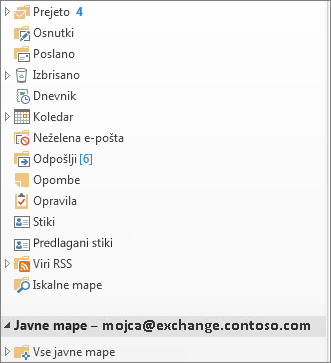
-
Poimenujte mapo in kliknite V redu.
Namigi:
-
V mape Priljubljene lahko dodate javno mapo. Nato lahko v programu Outlook Web App izvajate določene funkcije v istih javnih mapah, na primer ustvarjate, posodabljate ali brišete elemente. Ta dejanja lahko izvedete v javnih mapah Koledar, Stik, Pošta in Objavi.
-
Če želite med priljubljene dodati javno mapo, jo kliknite z desno tipko miške, nato pa izberite Dodaj med priljubljene ....
-
Če želite več informacij o uporabi priljubljenih map v Outlook Web App, glejte Delo z mapami s sporočili v programu Outlook Web App.
3. korak: Nastavitev dovoljenj za mape za uporabnike in skupine
Outlook privzeto dodeli dovoljenja le vam kot avtor javne mape, zato morate posebej podeliti dovoljenja osebam, da bodo lahko brali in objavljali vsebino v mapi. Naučite se spremeniti dovoljenja za javno mapo.
Uvod v javne mape
Tukaj je nekaj tipičnih načinov za uporabo javnih map v organizaciji:
Spletne razprave
Vsako temo razprave shranite v svojo podmapo. Po potrebi nastavite dovoljenja za vsako podmapo (morda boste želeli omejiti dostop do map, ki vsebujejo zaupne ali občutljive informacije). Tema ima lahko lastno moderatorje, s katero nadzoruje, ali je element objavljen, in izbriše objave, ki ne ustrezajo standardom organizacije ali kršijo pravilnik.
Skupna raba koledarjev, seznamov stikov in seznamov opravil
Priložite koledarje, stike in opravila ali sezname opravil objavam za skupno rabo informacij z osebami, ki imajo dostop do mape. Ta vrsta centralizirane lokacije omogoča komunikacijo in sodelovanje v projektih skupine.
Razlike med poštnimi mapami in javnimi mapami
-
Ko preklopite iz e-poštne mape v javno mapo, se gumb Nova objava nad podoknom z mapami spremeni v Nova e-pošta, saj po navadi objavljate elemente, namesto da bi pošiljali e-poštna sporočila v javno mapo.
-
Ko odgovorite na objavo v javni mapi, ni gumba Odgovori vsem. Vaša objava je prikazana vsem, ki si ogledajo vsebino mape.










